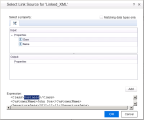関連:API テスト のみ
このトピックでは、REST サービス・モデルを作成する方法について説明します。
前提条件
REST サービス本文の構造を調べ、定義する必要があるリソースとメソッドを決定します。
サービス・モデルの階層の作成
OpenText Functional Testing でサービス・モデルを作成して使用するには、次のようにしてリソースとメソッドを含むサービスの階層を定義する必要があります。
-
ツールバーで、[REST サービスの追加]ドロップダウン・ボタン
 をクリックし、[REST サービス エディタ]を選択します。
をクリックし、[REST サービス エディタ]を選択します。 -
REST サービス・エディタで、サービスに名前を付けます。
-
必要に応じて、リソースとメソッドを追加します。
新しいリソースの場合 [リソースの追加]ツールバー・ボタン
 をクリックし、リソースにわかりやすい名前を入力します。
をクリックし、リソースにわかりやすい名前を入力します。新しいメソッドの場合 [メソッドの追加]ツールバー・ボタン
 をクリックし、メソッドにわかりやすい名前を入力します。
をクリックし、メソッドにわかりやすい名前を入力します。
一般プロパティを設定する
-
プロパティを設定するサービス、リソースまたはメソッドを選択します。
-
右側の表示枠の[プロパティ]リストで、[一般]
 タブを開きます。
タブを開きます。 -
プロパティの値を入力します。
URL プロパティの値を設定する
-
REST サービス・エディタで、REST サービス、リソース、またはメソッドを選択します。
-
[一般]タブで、URL プロパティの値を入力します。
-
REST サービスの URL プロパティ値を入力する場合は、[URL]プロパティ行に http:// で始まる URL プレフィックスを入力します。
-
REST のリソースまたはメソッドの URL プロパティ値を入力する場合は、[相対 URL]プロパティ行に URL プロパティ値を入力します。
注: REST サービスのサービスまたはリソースの URL プロパティ値を入力すると、そのサービスまたはリソースに含まれるすべてのリソースまたはメソッドに URL プロパティ値が渡されます。詳細については、 REST サービス・プロパティの引き渡しを参照してください。
-
メソッドの HTTP プロパティを定義する
-
REST サービス・メソッドを選択します。
-
REST サービス・エディタの右側の表示枠で、[HTTP 入力/チェックポイント]タブ
をクリックします。
-
各メソッドについて、[HTTP メソッド]と[HTTP バージョン]を変更します。
-
[RequestHeaders]の親ノードのプラス記号
 を使用して、要求ヘッダ配列の名前と値のペアを追加します。
を使用して、要求ヘッダ配列の名前と値のペアを追加します。
カスタム・プロパティを定義する - 任意
PUT や POST などの入力が必要なメソッドの場合、必要なカスタム・プロパティを追加できます。GET などの出力を提供するメソッドの場合、必要な出力プロパティを追加します。これらのプロパティを作成するには、次の手順を実行します。
-
右側の表示枠の[プロパティ]リストで、[カスタム入力/チェックポイント]
 タブをクリックします。
タブをクリックします。 -
プラス・ボタン
 を展開し、[入出力プロパティの追加]を選択します。
を展開し、[入出力プロパティの追加]を選択します。 -
各プロパティの名前、データ型、および説明(オプション)を入力します。
-
[値]カラムにプロパティ値を入力します。
要求本文を直接入力する - 任意
このセクションでは、要求本文を直接入力する方法について説明します。
-
REST サービスのデザイン・ドキュメントに戻り、要求本文をクリップボードにコピーします。
-
[REST サービスの追加]ウィンドウの右側の表示枠で、[HTTP]タブ
 を開きます。
を開きます。ドロップダウンの[要求本文]タイプが[テキスト]に設定されていることを確認し、[本文]セクション内をクリックします。
Ctrl+V キーを押し、要求の内容を表示枠に貼り付けます。本文テキストの前後に余分なスペースがないことを確認してください。
-
必要に応じて、XML 本文内の要素値を変更します。
暗号化されたパスワードを要求本文に挿入するか、要求本文に含まれるプレーン・テキストのパスワードを暗号化するには、次の手順を実行します。
-
テキスト・エディタで、暗号化されたパスワードの挿入場所にカーソルを移動するか、暗号化するパスワードを強調表示してから、
[パスワード]をクリックします。または、グリッド・ビューで対応する入力ボックスをクリックしてから、
[パスワード]をクリックすることもできます。
-
開いた[パスワードの入力]ダイアログ・ボックスで、プレーン・テキストのパスワードを入力します。OpenText Functional Testing はパスワードを自動的に暗号化し、要求本文に挿入します。
-
注: REST サービス・メソッドを使用したマルチパート要求を使用する必要がある場合、この処理は REST メソッドをキャンバスにドラッグした後に実行されます。詳細については、マルチパート HTTP 要求または REST サービス要求の送信を参照してください。
要求本文をデータ・ソースにリンクする - 任意
このセクションでは、データ・ソースを介して要求本文を入力する方法について説明します。
-
REST サービスのデザイン・ドキュメントに戻り、要求本文をクリップボードにコピーします。
-
[REST サービスの追加]ダイアログ・ボックスの右側の表示枠で、[HTTP]タブ
 を開きます。ドロップダウンの[要求本文]タイプが[テキスト]に設定されていることを確認し、[本文]セクション内をクリックします。
を開きます。ドロップダウンの[要求本文]タイプが[テキスト]に設定されていることを確認し、[本文]セクション内をクリックします。 -
表示枠の右側にある[本文をリンク]ボタン
 をクリックし、[リンク元の選択]ダイアログ・ボックスを開きます。
をクリックし、[リンク元の選択]ダイアログ・ボックスを開きます。 -
[リンク元の選択]ダイアログ・ボックスで、[カスタム式]をクリックしてダイアログ・ボックスを展開します。クリップボードの内容(要求本文)を[式]領域に貼り付けます。
-
[式]領域で、リンクする要素の値を強調表示します。上部の表示枠で、先にプロパティ・リストで定義したカスタム・プロパティをダブルクリックします。これで、プロパティが値にリンクされます。
変更された式が、[式]領域に表示されます。次の例では、カスタムの Class プロパティが REST ドキュメントの Class 要素にリンクされます。
<Class>{Step.InputProperties.RestMethod.Class}</Class> -
[OK]をクリックします。OpenText Functional Testing がデータを[本文]セクションに配置します。
-
暗号化されたパスワードを要求本文に挿入するか、要求本文に含まれるプレーン・テキストのパスワードを暗号化するには、次の手順を実行します。
-
テキスト・エディタで、暗号化されたパスワードの挿入場所にカーソルを移動するか、暗号化するパスワードを強調表示してから、
[パスワード]をクリックします。または、グリッド・ビューで対応する入力ボックスをクリックしてから、
[パスワード]をクリックすることもできます。
-
開いた[パスワードの入力]ダイアログ・ボックスで、プレーン・テキストのパスワードを入力します。OpenText Functional Testing はパスワードを自動的に暗号化し、要求本文に挿入します。
-
注: REST サービス・メソッドを使用したマルチパート要求を使用する必要がある場合、この処理は REST メソッドをキャンバスにドラッグした後に実行されます。詳細については、マルチパート HTTP 要求または REST サービス要求の送信を参照してください。
メソッドをテストする
ツールバーで[メソッドの実行]ボタン をクリックして、プロパティ値でメソッドをテストします。ウィンドウの下のセクションに結果が表示されます。
をクリックして、プロパティ値でメソッドをテストします。ウィンドウの下のセクションに結果が表示されます。
サービス・モデルをテストに保存する
REST サービス・エディタの[REST サービスのデザイン]ダイアログ・ボックス内で[OK]をクリックします。OpenText Functional Testing では、REST サービスがそのリソースとメソッドとともに[ツールボックス]表示枠の[ローカル アクティビティ]カテゴリの下に追加されます。
入出力プロパティの公開
組み込み HTTP プロパティを REST メソッド・ラッパーに転送できます。これは、特定の HTTP プロパティをラッパー・レベルで利用可能にするのに役立ちます。
注: REST メソッドを OpenText Functional Testing 11.52 または Service Test 11.52 以降で作成した場合、すべての REST サービス・メソッド・プロパティは、REST アクティビティ・ステップ自体にラッパーなしで組み込まれます。
-
[ツールボックス]表示枠から REST メソッドをダブルクリックし、キャンバスに追加します。メソッドを展開し、[HTTP 要求]フレームを表示します。
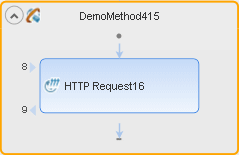
-
[HTTP 要求]フレームをクリックします。[プロパティ]表示枠でプロパティを選択し、右クリック・メニューから[入力プロパティとして公開]または[出力プロパティとして公開]を選択します。
-
[新たに公開されるプロパティ]ダイアログ・ボックスにプロパティの名前を入力します。
-
キャンバスの REST メソッド・ラッパーをクリックし、[プロパティ]表示枠の[カスタム入力/チェックポイント]タブ
 で新たに公開されるプロパティを表示します。
で新たに公開されるプロパティを表示します。
 その他の参照項目:
その他の参照項目: